Per cominciare, ti diremo che in un computer, uno dei componenti hardware più importanti a cui ci colleghiamo è lo schermo. Ecco perché dobbiamo gestire al meglio l'utilizzo di questo componente, cosa per cui Windows 10 può essere molto utile.
Vale la pena ricordare che negli anni Microsoft ha cercato di farci lavorare nel migliore dei modi nella sua soluzione software Windows, anche se abbiamo qualche tipo di problema in vista. Per questo mette a nostra disposizione una serie di funzionalità che ci saranno enormemente utili, come quelle relative a accessibilità . Infatti il Redmond continua a migliorare queste funzionalità esistenti e ad aggiungerne di nuove.

Qui vogliamo concentrarci su una serie di parametri che dovresti tenere a mente per vedere meglio Windows 10 su schermo su base giornaliera. Apprezzeremo anche tutto questo nel caso in cui avessimo un problema visivo come il daltonismo, ad esempio. Per questo, tutto ciò che dobbiamo fare è regolare alcune impostazioni in modo che Windows 10 sia molto più facile da vedere e interagire con il sistema nel migliore dei modi.
Abilita i filtri del colore dello schermo in Windows
La prima cosa che faremo per questo di cui stiamo parlando, è attivare i filtri colore di Windows, qualcosa che di default è disattivato. Per fare ciò dobbiamo andare all'applicazione Configurazione di sistema tramite il file Vinci + io combinazione di tasti. Una volta nella finestra che appare, selezioniamo l'opzione Accessibilità. Qui vedremo un selettore che dice Attiva filtri colore.
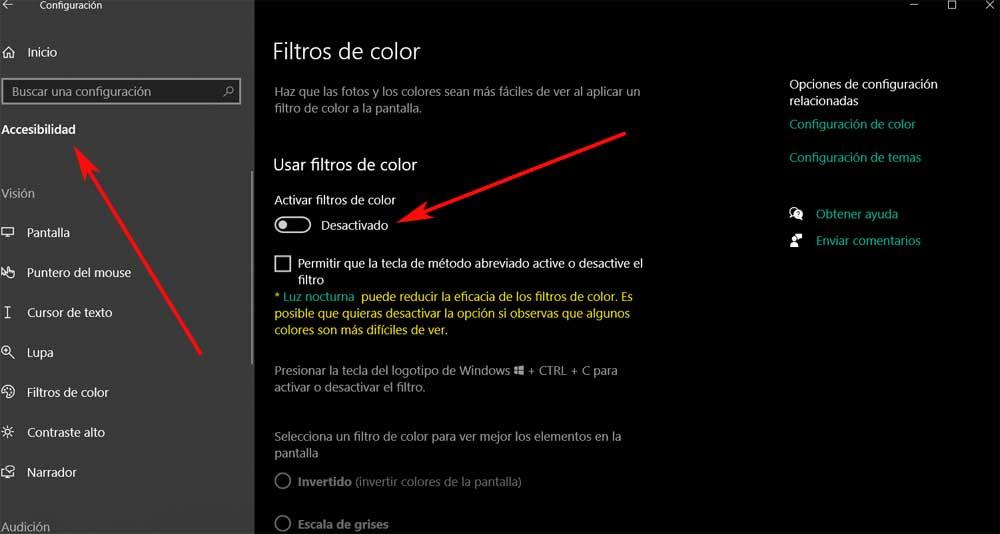
Quindi, con i filtri appropriati attivati, dovremmo distinguere Colori molto più chiaramente in Windows 10 e quindi migliorare l'esperienza sul sistema su base giornaliera.
Scegli il filtro colore che ci interessa
Ed è che come vediamo, una volta attivati i filtri di cui abbiamo parlato prima, in quel momento potremo scegliere il filtro oi filtri che vuoi utilizzare sullo schermo con Windows. Vale la pena ricordare che qui abbiamo un totale di sei tra cui scegliere.
Questi si trovano nella stessa finestra del file configurazione applicazione che abbiamo menzionato prima. Pertanto, scorrendo in esso troviamo questi. Quindi non ci resta che andare a provare contrassegnando ciascuno di essi per verificare qual è quello che meglio si adatta alla nostra vista in Windows
Filtri per configurare la visualizzazione in Windows
Abbiamo già detto che qui troviamo un totale di sei filtri colore per il file schermo in Windows , ognuno differenziandosi dal resto. Il primo è l'inverso, che cambia ogni colore del sistema per il suo opposto. D'altra parte, Scala di grigi utilizza solo l'estensione nero, grigio e bianco toni che vedremo sullo schermo da quel momento in poi. Possiamo anche optare per la scala di grigi invertita, che è una versione dello schermo nello stile di un negativo fotografico.
Nel caso in cui abbiamo daltonismo o simili, possiamo anche provare uno dei tre filtri rimanenti. Per quanto riguarda il filtro denominato Rosso e verde, è valido per la deuteranopia dove il verde è ammorbidito. Per Protanopia troviamo il filtro successivo in cui il rosso è ammorbidito e l'ultimo, Blu e giallo, è per Tritanopia. Quindi, nel momento in cui scegliamo una di queste opzioni, vedremo come il file Colori dello schermo cambia per rimanere con quello che è più comodo per noi.